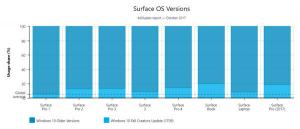विंडोज 10 में स्वचालित रखरखाव को कैसे निष्क्रिय करें
जब आप अपने पीसी का उपयोग नहीं कर रहे होते हैं, तो विंडोज 10 स्वचालित रखरखाव करता है। यह एक दैनिक निर्धारित कार्य है जो आउट-ऑफ-द-बॉक्स चलता है। सक्षम होने पर, यह ऐप अपडेट, विंडोज अपडेट, सुरक्षा स्कैन और कई अन्य चीजों जैसे विभिन्न कार्य करता है। यहां विंडोज 10 में स्वचालित रखरखाव को अक्षम करने का तरीका बताया गया है और आप इस सुविधा से छुटकारा क्यों चाहते हैं।
विज्ञापन
 सामान्य तौर पर, स्वचालित रखरखाव एक उपयोगी विशेषता है। जबकि आपका कंप्यूटर निष्क्रिय है, यह ऑपरेटिंग सिस्टम के प्रदर्शन, सुरक्षा को बनाए रखने और इसे अप-टू-डेट रखने का प्रयास करता है। स्वचालित रखरखाव सुविधा का मुख्य उद्देश्य ओएस के प्रदर्शन को नकारात्मक रूप से प्रभावित नहीं करना है, इसलिए यह अपने सभी कार्यों को जोड़ता है और इसे पृष्ठभूमि में चलाता है।
सामान्य तौर पर, स्वचालित रखरखाव एक उपयोगी विशेषता है। जबकि आपका कंप्यूटर निष्क्रिय है, यह ऑपरेटिंग सिस्टम के प्रदर्शन, सुरक्षा को बनाए रखने और इसे अप-टू-डेट रखने का प्रयास करता है। स्वचालित रखरखाव सुविधा का मुख्य उद्देश्य ओएस के प्रदर्शन को नकारात्मक रूप से प्रभावित नहीं करना है, इसलिए यह अपने सभी कार्यों को जोड़ता है और इसे पृष्ठभूमि में चलाता है।यदि आप निर्धारित समय अवधि के दौरान अपने पीसी का गहनता से उपयोग करते हैं, तो रखरखाव को दूसरी बार स्थगित कर दिया जाएगा। अधिकांश उपयोगकर्ताओं को स्वचालित रखरखाव को अक्षम नहीं करना चाहिए, लेकिन ऐसी स्थिति हो सकती है जब आपको वास्तव में इसे अक्षम करने की आवश्यकता हो।
उदाहरण के लिए, यदि आपको ब्लू स्क्रीन ऑफ डेथ (गंभीर त्रुटि) का सामना करना पड़ा है या यदि आपका पीसी निष्क्रिय समय के दौरान हैंग हो जाता है, तो यह संकेत दे सकता है कि स्वचालित रखरखाव के हिस्से के रूप में चल रहे कुछ कार्य इसका कारण बनते हैं। तो समस्या निवारण उद्देश्यों के लिए, आप इसे अक्षम करना चाहेंगे और निष्क्रिय होने पर ओएस व्यवहार की जांच कर सकते हैं।
प्रति विंडोज 10 में स्वचालित रखरखाव अक्षम करें, आपको निम्न कार्य करने की आवश्यकता है:
- खोलना पंजीकृत संपादक.
- निम्न रजिस्ट्री कुंजी पर जाएँ:
HKEY_LOCAL_MACHINE\SOFTWARE\Microsoft\Windows NT\CurrentVersion\Schedule\Maintenance
युक्ति: आप कर सकते हैं किसी भी वांछित रजिस्ट्री कुंजी को एक क्लिक से एक्सेस करें.
यदि यह कुंजी मौजूद नहीं है, तो बस इसे बनाएं।
- दाएँ फलक में, आप देखेंगे रखरखाव अक्षम मूल्य। यदि यह मान मौजूद नहीं है, तो इस नाम का 32-बिट DWORD मान बनाएँ। भले ही आप 64-बिट विंडोज चला रहे हों, आपको अभी भी 32-बिट DWORD मान बनाने की आवश्यकता है। विंडोज 10 में ऑटोमैटिक मेंटेनेंस को डिसेबल करने के लिए इसे 1 पर सेट करें।

- विंडोज 10 को पुनरारंभ करें.
बस, इतना ही। विंडोज 10 में स्वचालित रखरखाव अक्षम हो जाएगा। इसे फिर से सक्षम करने के लिए, रखरखाव अक्षम मान को 0 पर सेट करें या इसे हटा दें।
मैंने उपयोग के लिए तैयार रजिस्ट्री फ़ाइलें तैयार की हैं, ताकि आप मैन्युअल रजिस्ट्री संपादन से बच सकें। आप द्वारा इसे यहां पर डाउनलोड किया जा सकता है:
रजिस्ट्री फ़ाइलें डाउनलोड करें
टिप्पणियों में, बेझिझक साझा करें कि आपको विंडोज 10 में स्वचालित रखरखाव को अक्षम क्यों करना पड़ा।